
时间:2020-12-31 07:44:46 来源:www.win10xitong.com 作者:win10
今天小编的电脑就发生了win10系统tortoisegit安装详解的问题,对于不了解系统的网友就不知道win10系统tortoisegit安装详解的问题该如何处理,那有没有办法能处理这个win10系统tortoisegit安装详解的情况呢?肯定是行的,大家可以按照这样的解决思路:1.安装TortoiseGit,我下载的安装包是TortoiseGit_2.3.4_32bit.msi,双击打开安装设置界面,然后点击“Next”;2.版权信息界面,直接点击“Next”,进入到下一步就能够轻松的解决了,为了让大家更好的解决win10系统tortoisegit安装详解问题,我们下面就带来了很详细的解决门径。
小编推荐下载:win10纯净版
具体方法:
1.安装TortoiseGit。我下载的安装包是乌龟Git _ 2.3.4 _ 32 bit.msi,双击打开安装设置界面,然后点击“下一步”;
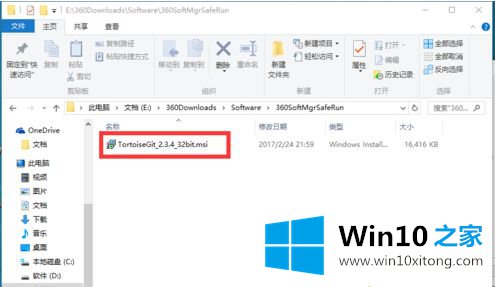
2.在版权信息界面,直接点击“下一步”进入下一步;
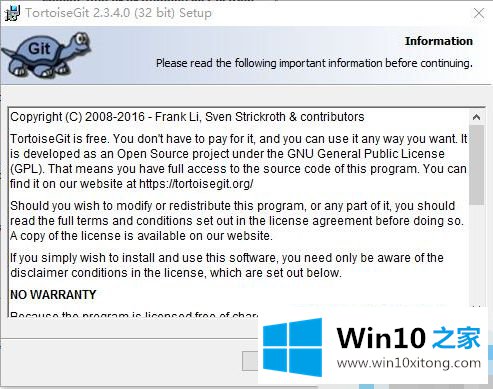
3.可以选择TortoiseGitPlink(位于TortoiseGit安装目录/bin),也可以选择Git默认SSH客户端位于Git安装目录/bin/ssh.exe(如果配置了Path,则直接为ssh.exe),点击“下一步”;
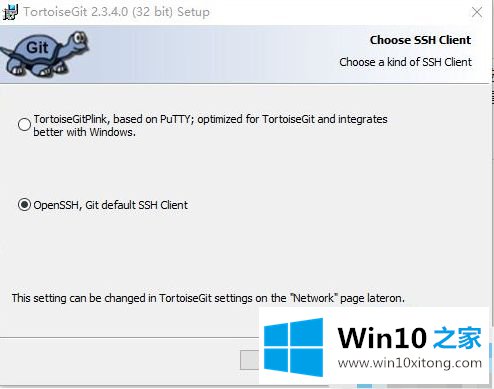
4.选择安装目录,可以保留默认,或者安装在开发环境目录下,安装的程序组件可以保留默认,点击“下一步”;
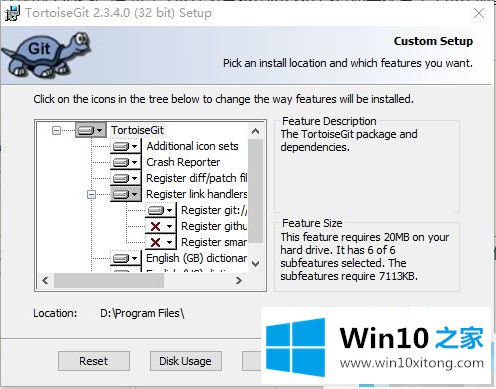
5.确认安装界面,点击安装按钮进行安装;
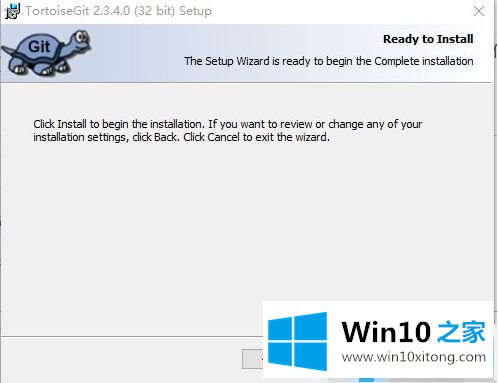
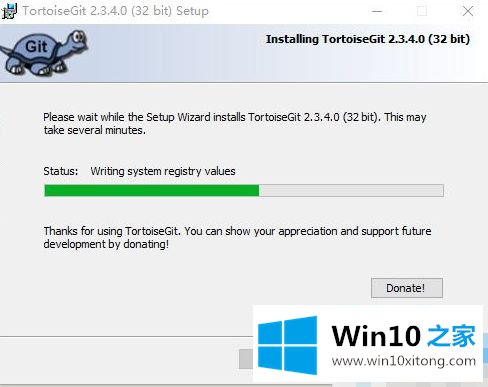
6.完成安装,然后单击“完成”。

以上是win10系统安装tortoisegit的具体教程,希望对大家有所帮助。
上面的内容就详细的给大家说了win10系统tortoisegit安装详解的解决门径,要是顺利的帮助你把这个win10系统tortoisegit安装详解的问题处理好了,希望你继续支持本站,如果有什么意见,可以给小编留言,谢谢大家。